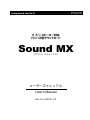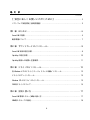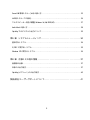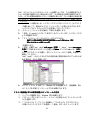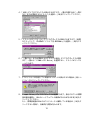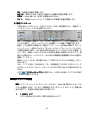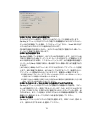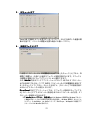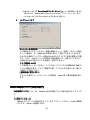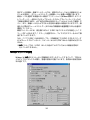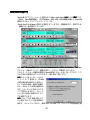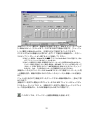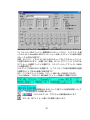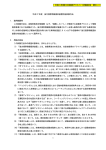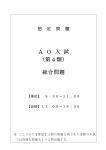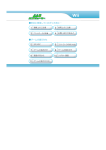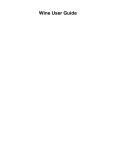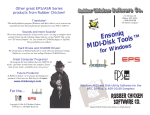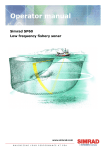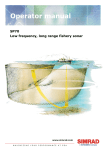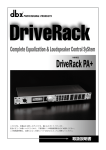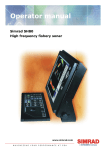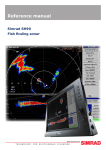Download ReMiX DXT
Transcript
6(5.1)スピーカー対応 PCI バス用サウンドカード Sound MX (サウンド エムエックス) ユーザーズマニュアル User’s Manual Rev. 2.0 / 2002 年 4 月 【安全に正しくお使いいただくために】 本製品を安全に使っていただき、あなたや他の人々、あるいは財産への損害を未然に防止するため、 以下の注意事項をお読みください。下記注意事項に従って、正しく安全にお使いください。 警告・注意 けがの恐れがあります。 ・ ・ ・ 落下、不用意な接触などに十分注意してください。製品には尖った部分があります。 足など体の部分の上に落下させ、あるいは不用意にぶつかるなどすると、けがの原因 となります。不安定な場所には置かないでください。特に乳幼児・児童の近くでご使 用になる場合は、厳密に管理して下さい。 コネクタなどの接続や、ディスクなどの装着などには十分注意してください。インタ ーフェースカードの接続部、コネクタやディスクの開閉部などには鋭利な部分があり ます。装着時の不用意なけがなどには十分注意して下さい。 ケーブル類の巻き付けなどにご注意ください。乳幼児・愛玩動物の首などにケーブル 類が巻き付くと、死亡など重大事故の恐れがあります。厳密に管理してください。 火災の恐れがあります。 ・ 直射日光のあたる場所、強磁界、強電界の場所で保管やご使用にならないでください。 火災の恐れがあります。 感電・けが・失明の恐れがあります。 ・ ・ ・ 落下などにより損傷した場合、また、移動などに際しケーブルに傷がついた場合など は、すみやかに使用を中止してください。また、破損部分や内部には手など触れない ようにして下さい。 分解しないで下さい。内部に不用意に触れると、けが、感電などの恐れがあります。 湿気やほこりの多い所、水中などで使用しないで下さい。感電などの恐れがあります。 幼児が飲み込む恐れがあります。 ・ 添付部品などには、乳幼児の口に入る小さな部分があります。乳幼児の手の届かない 所に保管して下さい。 2 ソフトウェア保証規定(使用許諾書) 本書は、お客様が本製品(プログラム・マニュアル・その他本製品添付資料を含み、以下「許諾プログラム」 といいます)の使用者であることを証明し、かつ弊社との使用許諾契約書に同意いただいた証明として大 切に保管して下さい。 1. 許諾プログラムは、お客様ご自身が所有する単一のコンピュータシステムにおいて、これに読み込 み可能な形式にてご使用下さい。 2. 許諾プログラムの複写・複製を禁止いたします。 3. 弊社の事前の文書による承諾なくして、第三者に許諾プログラムの貸与もしくはその他の方法で使 用させないものとします。 4. 弊社の事前の文書による承諾無くして、許諾プログラムの変更または改造を行なわないものとしま す。 5. 許諾プログラムをレンタルなどの賃貸業に使用できません。 6. 許諾プログラムの使用に起因して、お客様が被る直接ならびに間接損害に関して、弊社はいかなる 責任も負いません。 7. お客様が前記各条項を守っている限り、弊社は許諾プログラムに対し次のサービスをいたします。 1) お客様からの電話または文書によるお問い合わせに対してサポートいたします。 2) 許諾プログラムの媒体(フロッピーディスクなど)の破損事故を起こしたとき、有償で同一の 新しい媒体を再提供いたします。 8. 上記 1 から 6 のいずれかの条項に違反する行為があったとき、著作権法等関連法令による法律上の 制裁をうけることがあります。 ご注意 1. 本書の内容につきましては予告なしに変更する場合があります。 2. 本書の内容につきましては万全を期して作成いたしておりますが、万一誤りまたはお気づき の点がございましたら、弊社宛ご連絡くださいますようお願いいたします。 3. 本ソフトウェアおよび本書を運用した結果については、上記にかかわらず一切の責任を負い かねますのでご了承ください。 ※Sound MX、OptoBay、USB CATCH は株式会社ノバックの商標です。 ※MS-DOS、Windows は米国 Microsoft 社の商標です。 ※その他、本書に記載されている会社名・製品名は各社の商標または登録商標です。 ※本書は「著作権法」によって、著作権等の権利が保護されています。 ※本書の一部または全部について、株式会社ノバックから文書による許諾を得ずに無断で転載、または複 写(コピー)することは、著作権等の権利侵害となる場合がありますのでご注意ください。 警告:他者の著作物や録音物を、私的な目的以外で著作権者および他の権利者の許諾を得ずに複製 することは、著作権法および国際条約の規定等により禁止されています。また私的な目的で作成し た複製物であっても、他者の著作物や録音物の複製物を、著作権者およびその他の権利者の許諾を 得ずに配信が可能な状態にすることは一切禁止されております。株式会社ノバックでは、この製品 が上記注意事項を遵守されずに使用された場合、一切の責任を負わないこととします。 3 も く じ ページ 【安全に正しくお使いいただくために】............................. 2 ソフトウェア保証規定(使用許諾書) ........................................... 3 第1章 はじめに ...................................................6 Sound MX の特長 .............................................................. 6 動作環境について............................................................. 7 第2章 サウンドカードのインストール................................8 Sound MX 本体の取付手順....................................................... 8 OptoBay の取付手順 .......................................................... 10 OptoBay 使用上の制限と注意事項............................................... 11 第3章 ドライバのインストール.....................................12 各 Windows 上でのドライバ/ユーティリティの自動インストール .................... 12 ドライバのアンインストール .................................................. 13 Windows NT 4.0 ドライバのインストール ........................................ 13 DOS 用ドライバについて....................................................... 16 第4章 設定と使い方 ..............................................17 Sound MX 専用ミキサー(WDM)の使い方........................................... 17 WDM 用ミキサーでの設定....................................................... 18 4 Sound MX 専用ミキサー(VxD)の使い方........................................... 22 VxD 用ミキサーでの設定....................................................... 24 マルチスピーカー再生の調整(Windows 9x/Me/2000/XP) ............................ 27 AudioRack の使い方 .......................................................... 28 OptoBay でのデジタル入出力について........................................... 33 第5章 トラブルシューティング.....................................34 基本的なトラブル............................................................ 34 S/PDIF に関するトラブル...................................................... 35 Windows NT に関するトラブル.................................................. 36 第6章 仕様とその他の情報 ........................................37 音源部の仕様................................................................ 37 本体の入出力端子............................................................ 37 OptoBay(オプション)の入出力端子 ............................................. 40 製品保証/ユーザーサポートについて..................................41 5 第1章 はじめに ここでは、Sound MX をご利用いただくにあたり知っておいていただきたいことや、覚 えておいていただきたい事柄についてご説明します。 Sound MX の特長 Sound MXは、 WindowsパソコンのPCI 2.1拡張スロットに対応したサウンドカードです。 MP3、音楽 CD、MIDI などの再生からインターネット電話/ビデオ会議、最新の 3D ゲーム に至るまで、PC オーディオに対する幅広いニーズに、これ 1 枚でお応えします。 ●5.1スピーカー音声出力対応 5.1スピーカー音声出力対応 フロントとリア(各左右)、センター/サブウーファーの3組のスピーカー端子に加え、こ れら3つの端子を1つのコネクタで提供する9ピンDINスピーカー端子を装備し、5.1チャ ンネル用スピーカーシステムと、マルチスピーカー出力に対応するDVD再生ソフト(弊社 DVD/MP3 Jet-Audioなど)やゲームソフトで、迫力のサラウンド再生が楽しめます。しか も、DVDの5.1チャンネル再生に外部デコーダは不要です。 ●3D 3Dを含む業界標準ゲームサウンドを広範囲にサポート 3Dを含む業界標準ゲームサウンドを広範囲にサポート PC用最新ゲームソフトの多くで採用されているA3D 1.0、EAXおよびDirectSound 3Dと互 換性のある、英国Central Research Laboratories社の3Dポジショナル・オーディオ技 術「C3D HRTF(Sensaura™)」をサポート。 また、Sound Blaster Proとの互換性により、Windows 95/98/Me上ではDOS用の旧版ゲー ムも利用できます。 ●前面入出力パネル「 前面入出力パネル「OptoBay 前面入出力パネル「OptoBay」使用可能 OptoBay」使用可能 3.5 インチベイ用前面入出力パネル「OptoBay」により、光デジタル入出力を筐体前面 に拡張できます。 ※OptoBay のアナログ端子(マイク/ライン入力、スピーカー出力)には対応していませ ん。 ※OptoBay はオプション(型番: NV-RMA1)となります。OptoBay のご購入につきまして は 弊社通信販売サイト ( http://www.novacdirect.com/ ) をご参照ください。 6 動作環境について Sound MXは、1つ以上のPCI空きスロットを持ち、かつ下記の条件を満たすIBM PC/AT互換機 (DOS/Vマシン)で動作します。NEC PC-9800シリーズやPCIスロットを持たない機種(一般的な ノートパソコンなど)ではお使いになれません。 OS : Microsoft Windows Millennium Edition(Me)/98(Second Edition含む)/ 95(OSR2.x含む)/2000 Professional/XP/NT4.0 ※Sound MXのインストールCDには、Linuxのドライバも含まれていますが、 弊社による動作保証の対象外となります。 CPU : Pentium 133MHz以上、または同等性能以上の互換CPU メモリ : Windows 9x: 16MB以上(32MB以上推奨) Windows Me/NT: 32MB以上(64MB以上推奨) Windows 2000: 64MB以上(128MB以上推奨) Windows XP: 128MB以上 スピーカー : ステレオミニジャック分岐接続の2スピーカー、またはヘッドホン 4スピーカー機能使用時はもう1組のスピーカー 5.1スピーカー機能使用時は同機能に対応したスピーカーシステム ※ スピーカーはアクティブスピーカー(アンプ内蔵)を推奨 ハードディスク空き容量 : 50MB以上 その他 : CD-ROMドライブ(ドライバのインストールに必要) 7 第2章 サウンドカードのインストール ここでは Sound MX を、お使いのパソコンに取り付ける方法をご説明します。 Sound MX 本体の取付手順 1. コンピュータの電源を切り、電源プラグをコンセントから抜きます。 2. コンピュータ本体(筐体)のカバーを外します。 3. PCI 拡張スロットのカバーを取り外します。なお、本製品ではゲームポート (MIDI/ジョイスティックポート)が本体側ではなく、付属のゲームポート拡 張ブラケットによって提供されます。同ブラケットも取り付ける場合は、2 ヶ所分の取り外しが必要となります。 ※ ここまでの手順は、お使いの PC の筐体の構造などによって異なります。お使いの PC に添付されている取扱説明書をご参照ください。 4. サウンドカードを静電気防止袋から取り出します。 5. PC 内蔵型CD-ROM(またはDVD-ROM など)ドライブにCD オーディオ(アナログ) ケーブルが付属している場合は、CD-ROM 側のオーディオ出力端子と図 図1の CD In 端子との間を、CD-ROM に付属しているケーブルで接続します。 同様に、基板上に 4 ピンの出力端子を持つビデオキャプチャカードなどがあ れば J6(AUX In)に、接続することもできます。 いずれの場合も、各端子の信号位置(図 図 2 参照)にご注意ください。 C/B極 C/B 性 変 更 ジ ャ ン パ CD In Center/Bass (P anasonic) M ic In CD I n (A TA PI) Aux I n L ine In In Front L/R R ear L/R JP2 MIDI/ ジ ョイ ス テ ィック ゲーム (ゲ ポート) CM I87386ch-M X 1 llllllllllllllllllllllllllllllllll lllllll デジタル 入出 力 拡張 端子 図 1 カード上の主な接続端子 8 L: 左 側 信 号 G: GR OUN D CD-Audio (AT API) R: 右側信号 AU X In L G G R L: 左 側 信 号 G: GR OUND CD-Audio (Panasonic) G L G R R: 右 側 信 号 1-3, 2-4: 通 常 JP2: C enter/Bass ジャンパ 3-5, 4-6: 反 転 5 6 3 4 1 2 図 2 各内部入力端子の信号配置 ※形状が ”CD-Audio (Panasonic)” に適合するケーブルについては、L(左)と R(右)の信号 位置が逆になっているものがあります。現在、ほとんどの CD-ROM ドライブのオーディオ 出力は ATAPI 仕様ですので、その場合は ATAPI 用のケーブルのご使用をお勧めします。 6. 5.1 チャンネル対応スピーカーシステム(デコーダを内蔵しないもの)を接続 する場合は、お使いの機種に合わせて JP2 ジャンパ(図 2 参照)の設定を確認 し、変更の必要がある場合は変更を行います。 主な 5.1 チャンネルスピーカーシステムの JP2 の設定は、以下のようになり ます。 ● 11-3, 22-4(通常 4(通常=Normal) 通常=Normal)のまま使えるもの =Normal)のまま使えるもの クリエイティブメディア Desktop Theater 5.1 DTT2200 (3 分岐接続) ● 33-5, 44-6(反転 6(反転=Reverse) 反転=Reverse)にする必要があるもの =Reverse)にする必要があるもの SunSonic AT-51A (3 分岐接続) 7. お使いの PC にサウンド機能が内蔵されていたり、別のサウンドカードが付 属している場合は、ここで既存のサウンドカードを取り外す(サウンドカー ドが PCI または ISA スロットに装着されている場合)か、ジャンパや BIOS セ ットアップで無効に設定する(サウンド機能がマザーボード上に内蔵されて いる場合)必要があります。 マザーボード上に内蔵されているサウンド機能を無効にする方法は PC によ って異なりますので、 お使いの PC(またはマザーボード)に添付されている取 扱説明書をご参照ください。 8. カードをマザーボード上の PCI スロットに装着します。ゲームポート拡張ブ 9 ラケットを取り付ける場合は、そちらも取り付けてください。 9. コンピュータ本体(筐体)のカバーを元に戻します。 10.図 図 1 を参照の上、スピーカー端子にスピーカーまたはヘッドホンを接続しま す。必要に応じて、マイクや外部機器(オーディオ/ビデオ機器、ビデオキャ プチャカードからの音声出力など)、MIDI ケーブル(Sound Blaster 互換カー ド用)、ゲームコントローラ(ジョイスティック)なども接続します。 ※光デジタル端子にはキャップが付いています。このキャップは、ホコリや端 子の破損を防止するためのものです。お使いになる際は取り外して保管して おき、お使いにならない場合はキャップを取り付けておいてください。 ※各接続端子についての詳細は、第7章の「入出力端子」の項もご覧ください。 11.これで取付作業が完了しました。電源を入れ、Windows を起動してドライバ のインストール作業に移ります。 OptoBay の取付手順 オプションのOptoBay(オプトベイ、 前面入出力パネル)をSound MX に取り付ける場合は、 前述の「Sound MX の取付手順」8.以前に、下記の作業を行ってください。 1. OptoBay 本体上の 14 ピン端子に、下図のように添付の OptoBay 用フラットケ ーブルを取り付けます。 フラットケーブルの赤い 線の側が、この図の配置で 上になるように 1 前面 ※サウンドカード本体および OptoBay 側の OptoBay14 ピン端子の 2 番ピンは、使われて おりません。製造時期によって 2 番ピンのない製品が存在しますが、動作上に影響は ありません。 2. OptoBay を PC 筐体内部の 3.5 インチドライブベイに取り付け、付属のネジで 固定します。 ※3.5 インチドライブベイに空きがない場合は、5.25 インチドライブベイマウンター (OptoBay に付属)にまず取り付けてから、5.25 インチドライブベイに固定します。 3. 2) のフラットケーブルの反対側を、Sound MX に接続します。その際、フラッ トケーブルの赤い線のある側の辺を、デジタル入出力拡張端子コネクタの 1 10 番ピンに合わせて接続します。なお、Sound MX のデジタル入出力拡張端子は、 下の図ではコネクタの下側が1番ピンとなります。 フラットケーブルの赤い線 の側が、この図の配置で下 下に なるように 1 CMI8738 JP2 llllllllllllllllllllllllllllllllll lllllll デジタル入出力拡張端子 デジタル入出力拡張 端子 OptoBay 使用上の制限と注意事項 ・ 音楽 CD 等の著作物を著作権者およびその他の権利者に無断で複製したり、インタ ーネットなど第三者が閲覧可能な場所に掲載することは、個人として楽しむ場合 を除き、著作権法および関連する国際条約により禁じられています。 ・ MD や DAT レコーダーなどには、2 世代目以降のデジタルコピーを禁止する機構 (SCMS=Serial Copy Management System)が備わっており、デジタル出力端子搭載 の機器をパソコン側に接続しても、市販の音楽データや音楽 CD からコピーされた データをパソコンのハードディスクに取り込むことは許可されません。MD や DAT レコーダーなどで直接録音された音声(オリジナルデータ)のみ、デジタル取り込 みが可能です。 11 第3章 ドライバのインストール この章では、Sound MX サウンドカード用デバイスドライバのインストールと 設定について説明します。 各 Windows 上でのドライバ/ 上でのドライバ/ユーティリティの自動インストール Windows NT 4.0 以外の Windows では、下記の手順でドライバとユーティリティを自動的 にインストールすることができます。Windows NT では、ユーティリティのみインストー ルできます。ドライバのインストールについては 13 ページを参照してください。 1. パソコンの電源を入れて Windows を起動し、付属の CD-ROM を CD-ROM ド ライブにセットします。ほかのアプリケーションが実行されている場合 は、終了させておいてください。 ※Windows XP では、インストールが完了するまで、インターネット接続 インターネット接続 を解除しておいてください。 を解除 ※Windows の起動直後に、Windows のプラグ&プレイ機能によってハー ドウェア(「PCI Multimedia Audio Device」または「マルチメディア オーディオ デバイス」)が検出されたことを示す画面が表示されます が、ここでは同様の画面が出なくなるまで[ [キャンセル] キャンセル]をクリックし、 次に進みます。 2. 右のようなダイアログボッ クスが起動します。 特に理由がない限り「デバ イスドライバとアプリケー ションのインストール」を クリックします。 ※Windows NT 4.0 では、こ の画面からはアプリケ ーションのインストー ルのみ可能です。ドライ バのインストールは、13 ページの手動手順で行ってください。 3. あとはメッセージに従ってインストールを進めてください。ドライバの 組み込みは自動的に行われます。ユーティリティのインストール時には インストールするフォルダ(ディレクトリ)を選択できますが、とくに指 定する必要がなければそのまま進んでください。 12 ※Windows 2000 および XP では、 [デジタル署名が見つかりませんでした] という確認用の画面が表示されることがありますが、ここでは[ [続行] 続行] をクリックしてそのまま次に進んでください。 ドライバのアンインストール 何らかの理由でドライバのインストール中に失敗したり、新しいドライバに更新 したりしたい場合は、現在のドライバのアンインストール(除去)が必要です。 WDM ドライバのアンインストールは、[スタート]メニュー – [コントロールパネ ル]の[プログラムの追加と削除(または「アプリケーションの追加と削除」)]から 「PCI Audio Driver」を選択して[削除]をクリックすることでドライバが、 「PCI Audio Applications」でアプリケーションが、それぞれ削除できます。 VxD ドライバでは、 アンインストールプログラムが[スタート]メニュー-[プログラ ム]-[PCI Audio Applications]に[Uninstall Device Driver and Applications] として登録されるほか、インストール CD-ROM の各ドライバのディレクトリ(¥[OS 名]¥drv)にある CMUNINST.EXE を実行することでも可能です。 Windows NT 4.0 ドライバのインストール Windows NT 4.0 用のドライバは、自動インストールには対応していないため、下記の手順で 手動によるインストールを行ってください。 注: Windows NT 4.0 ドライバは、ゲームポート(ジョイスティックおよび MPU-401 互換 MIDI 端子)の機能に対応していません。ご了承ください。 インストールの前に ∼ 古いドライバの除去方法 : Windows NT 4.0 においては、サウンドカードを交換した場合、以前の機種用のドラ イバが残っていると、新しいカード用のドライバが正常にインストールされないこ とがありますので、事前に必ず以前の機種用のドライバをアンインストール(除去) してください。 1) [スタート]-[設定]-[コントロール パネル]の[マルチメディア]から[デバイ ス]タブを選びます。 2) [マルチメディア ドライバ]のツリーから[オーディオデバイス]の左側の「+」 をクリックしてツリーを開きます。 3) 削除するドライバを選択して[削除]ボタンをクリックします。 4) ここで再起動が求められますので、PC を再起動してください。 13 なお、サウンドカードや OS のインストール状態によっては、この手順を経てもド ライバが正常に削除できない場合があります。その際は次の手順で削除できます。 ただし、以下の手順は危険なレジストリの操作を伴います。万一の場合に設定を復 元できるよう、事前に必ずレジストリのバックアップを行ってから、慎重に実行し てください。 ※レジストリの書き出しは、レジストリエディタの[レジストリ]-[レジストリ の書き出し]で、復元は[レジストリ]-[レジストリの取り込み]で行います。 レジストリエディタのヘルプにも目を通しておいてください。 1) [スタート]-[ファイル名を指定して実行]を選択します。 2) 「名前」に regedit と入力して OK ボタンをクリックします。レジストリエデ ィタが起動されます。 3) 「マイ コンピュータ」からのツリーをたどりながら、 ¥HKEY_LOCAL¥ HKEY_LOCAL¥MACHINE¥ MACHINE¥SOFTWARE¥ SOFTWARE¥Microsoft¥ Microsoft¥Windows NT¥ NT¥ ¥CurrentVersion¥ CurrentVersion¥Drivers32 Drivers32 を選択します。 4) 「名前」の欄で“aux” “midi(midimapper midimapper を除く)” wavemapper 除く “mixer” “wave(wavemapper を除く)”で始まるもののデータ(内容)を確認し、データが”mmdrv.dll” 除く 以外の 以外 ものにマウスポインタを置き、右クリックメニューから「削除」を選択して 削除してください。 ”aux1” “midi1”…のようにそれぞれの名前の後に数字が表示されているものが ある場合は、それも削除します。 5) レジストリエディタを終了し、Windows NT を再起動します。再起動後、新し いドライバを正常にインストールできる状態になります。 ドライバ削除後( ドライバ削除後(または新規状態) または新規状態)のインストールの方法 1. パソコンの電源を入れ、Windows NT を起動します。 2. [スタート]ボタンをクリックし、メニューの[設定]から[コントロールパネ ル]を選択します。 3. 「マルチメディア」アイコンを起動し、 「マルチメディアのプロパティ」 が開いたら[デバイス]タブを選択し、 「追加」ボタンをクリックします。 14 4.「追加」ダイアログボックスが表示されますので、一覧の先頭にある「一覧に ない、または更新されたドライバ」を選択し、[OK]をクリックしてください。 5.「ドライバのインストール」ダイアログボックスが表示されますので、[参照] をクリックして、CD-ROM の「ドライブ名:¥NT40¥drv」を選択し、[OK]をクリ ックしてください。 6.「一覧にない、または更新されたドライバの追加」ダイアログボックスが開き ます。一覧から「C-Media PCI Device」を選択すると、ドライバがインスト ールされます。 7. すでにドライバが存在している旨のメッセージが表示された場合は、[新しい ドライバ]をクリックしてください。 8. 「cmpci Driver」ダイアログボックスが起動されます。表示されている標準 設定値を確認し、ほかのハードウェアとの衝突がなければそのまま[OK]をク リックしてください。 もし、標準設定値がほかのサウンドカードと衝突している場合は、[OK]をク リックすると同時に、自動的に変更が行われます。 15 9. 「システム設定の変更」ダイアログボックスが表示されますので、[再起動 する]をクリックして、システムを再起動します。 10. これでドライバのインストールは完了です。 DOS 用ドライバについて Windows の MS-DOS モードでは、Sound MX のインストール CD の¥DOSDRV ディレクト リに含まれている DOS 用ドライバをインストールしてください。この場合、FM 音源 機能も利用できます。次のような手順でインストールできます。 1) 表示が日本語画面の場合は、プロンプトから「US」を実行して英語画面に切り 替えておきます。 2) CD-ROM から¥DOSDRV に含まれる INSTALL.EXE を実行します。 3) インストール先を訊ねてきます。初期値は C:¥PCIAUD になっています。そのほ かのドライブやディレクトリにインストールしたい場合は、指定します。 4) この手順により、次のようなプログラムがインストールされます。 SETAUDIO.COM : DOS 上で Sound MX を認識できる状態にします。 C3DMIX.COM : DOS 上でミキサー機能を実行します(英語画面用)。 FIXEPIC.EXE : Sound MX のチップ開発元 C-Media 社において、Epic Megagames 社製のゲームを利用する際に不具合が確認されています。Epic 社のゲームを実行する前に、このプログラムを実行してください。 この DOS 用ドライバは Windows 9x の MSMS-DOS プロンプト、ならびに DOS アプリケー ションを Windows 9x の GUI からお使いになる場合は不要です。 からお使いになる場合は不要 なお、弊社では Sound MX における個別の DOS アプリケーションの動作確認は、原 則として行っておりません。あらかじめご了承ください。 16 第4章 設定と使い方 この章では、Sound MX サウンドカードの機能設定や基本的な使い方について、簡単に ご紹介します。 Sound MX 専用ミキサー(WDM) 専用ミキサー(WDM)の使い方 (WDM)の使い方 WDM(Windows Driver Model)ドライバは、Windows 98SE/Me/2000/XP において標準で組み Model) 込まれるドライバです。 1) 再生コントロール Windows のタスクバー右端にあるアイコンをダブルクリックすると、Sound MX 専用 のミキサー(Mixer)が起動されます。 起動直後は、再生コントロール(VOL)の状態になっており、再生のボリュームとそれ ぞれの入出力項目の状態(有効/ミュート)が設定できます。ボリューム調整は、各ス ライダーをマウスでドラッグしたまま上下させることで可能です。 ボリュームスライダーの下のボタンは、それぞれの入出力 ソース(入出力の項目)を有効にするかどうかを設定します。左側のように、ボタン が水色になっていれば、その項目は有効になっています。右側のランプが灰色の状 態では、その項目はミュート(消音)または無効の状態になっています。 それぞれのボタンおよびソースは、下段左から順に次の通りです。 詳細設定 : 前述の詳細設定ダイアログ(Audio Environment Setting)と同一のダイ アログを起動します。 ボリューム : メインボリュームで、全体の音量を調整します。Digital In に接続 された機器の音量も、この Volume の設定値に依存します。 CD : CD オーディオ(アナログ)の音量を調整します。 マイク : マイクロホンの音量を調整します。 Wave : Wave(PCM 音源)の音量を調整します。MP3 や RealAudio、ソフトシンセサイ ザーの音量もすべて PCM 音源を利用していますので、 ここでの設定値に依存します。 17 FM : FM 音源の音量を調整します。 AUX IN : 基板上の AUX In 端子に接続された機器の音量を調整します。 PCSPK : Sound MX には、該当する機能はありません。 ライン : 背面の Line In ジャックに接続された機器の音量を調整します。 2) 録音コントロール 左端にある 2 つのコントロールボタンのうち、 「REC」側を選択すると、録音ボリュ ームをコントロールできる状態になります。 各ボタンの役割は、録音コントロールでは、選択されたソースからの録音を行うか どうかを意味し、ボリュームスライダーは録音レベル(音量)の調整に用います。 録音ソースを選択する機能のない録音アプリケーション(Windows 標準の「サウンド レコーダー」や、一部のビデオキャプチャカードのキャプチャユーティリティなど) で録音を開始する前に、必ず目的の項目が有効になっているかどうかをご確認くだ さい。また、録音レベルを上げすぎると再生時の音割れの原因になりますので、録 音を行う際はボリュームスライダー(または出力機器側の音量調整つまみ)を適切に 調整してください。 録音コントロールには、再生側にはない「S/PDIF IN(デジタル入力の設定)」ボタン があります。 なお、ここで S/PDIF IN を有効にしても、[詳細設定]で[S/PDIF 入力をモニターす る]がチェックされていないと、スピーカーからは S/PDIF IN からの音声が出力され ません。 ※ (ステレオミックス) ステレオミックス)を選択すると、S/PDIF IN を除くすべての入力端子 が有効な状態になります。 WDM 用ミキサーでの設定 WDM ドライバ/ユーティリティをインストールすると、Sound MX 専用のミキサープロ グラムが登録されます。そこから [詳細設定]ボタンをクリックすることで、各種の設 定が可能です。各項目の設定内容は次の通りです。 1. 「S/PDIF」タブ S/PDIF」タブ デジタル音声出力(S/PDIF)に関する設定を行います。 18 S/PDIF 入力を SPDIF 出力に直結する 入力されたデジタル音声を、光デジタル出力にバイパス(直結)出力します。 OptoBay(オプション)の光デジタル入力端子に外部機器などからのデジタルオー ディオ出力を接続している場合、ここをチェック(✓)すると、Sound MX の光デ ジタル出力から CD のデジタル音声が出力されます。 CD-ROM で音楽 CD を再生しながら、光デジタル出力端子に接続された MD レコー ダーなどに録音する場合に用います。 S/PDIF 出力を有効にする OptoBay を接続している場合に、光デジタル出力を有効にします。光デジタル出 力端子に接続されたMD レコーダーや5.1 チャンネル対応デコーダ機器などにPC からの音声を出力する際に、ここをチェック(✓)します。出力音量は再生音量コ ントロールの[Wave]の設定に依存し、 最大値にすると原音と同じ出力音量で出力 されます。 [44.1KHz]と[48KHz]のオプションは、 デジタル出力のサンプリングレートを設定 します。MD に録音する場合は、44.1KHz にして出力することで、MD 側でのサン プリングレート変換が行われなくなりますので、音質向上が期待できます。 ※S/PDIF出力は、 [スピーカー]タブで2チャンネル出力 (2スピーカーまたはヘッドホン) に設定されている場合にのみお使いいただけます。 ※S/PDIF入力からの録音([S/PDIF入力をS/PDIF 出力に直結する]指定時を除く)を行う場 合は、光デジタル出力は切っておいてください。 S/PDIF 入力をモニターする(S/PDIF 入力をモニターする(S/PDIF 入力音声をアナログ出力する) 入力音声をアナログ出力する) OptoBay(オプション)の光デジタル入力に接続された機器からの音声を、スピー カー出力経由でモニター(再生)できるようにします。なお、光デジタル出力に対 しては、[S/PDIF 入力を S/PDIF 出力に直結する]がオンになっていない限り、出 力されません。また、この設定と S/PDIF 入力からの PCM 録音は無関係です。PCM 録音を行う場合はミキサーで S/PDIF IN を有効に設定してください。 S/PDIF 入力端子 OptoBay(オプション)のデジタル入力端子を選択します。SPDIF IN #1、同#2 の うち、音声の入力できるほうを選択してください。 19 S/PDIF 入力信号形式 S/PDIF 入力(OptoBay の光デジタル入力)端子に外部機器からのデジタルオーデ ィオ出力を接続していて、ノイズが出る場合はこの項目を[反転]にします。それ 以外の場合は[通常]にしておきます。 S/PDIF 入/出力の著作権保護 この項目をチェック(✓)すると、著作権保護機能を有効にします(オリジナルで ないデータをデジタル出力したり、オリジナルでないデータの入力を行いませ ん)。常にチェックしてお使いください。 S/PDIF 入力制限の検出 この項目をチェック(✓)すると、S/PDIF 入力端子において、入力制限ビット (Validity Bit)信号の検出が有効になります。 2. [スピーカー] スピーカー]タブ スピーカー出力に関する設定を行います。 [スピーカー] スピーカー]グループ ヘッドホン/2 スピーカー/4 スピーカー/5.1 スピーカーから選択できます。ただ し、 S/PDIF(デジタル)出力を用いるには 2 スピーカーまたはヘッドホンが選択さ れている必要があります。 なお、[ヘッドホン]と[2 スピーカー]の違いは、3D オーディオ機能の使用時に 3D 効果をヘッドホンまたは 2 スピーカーのどちらに最適化するかどうかにあり ます。 [オプション] オプション]グループ(S/PDIF グループ(S/PDIF 出力を有効にする) 出力を有効にする) S/PDIF 出力を有効にします(前述の[S/PDIF]タブ内の同設定項目と連動してい ます)。 20 3. [ボリューム] ボリューム]タブ Sound MX に接続されている各スピーカーについて、それぞれ独立した音量の調 節が可能です。バランスの調整が必要な場合にお使いください。 4. [音声エフェクト] 音声エフェクト]タブ 「仮想 5.1 スピーカーおよび反響機能を有効にする」をチェック(✓)すると、23 種類(「残響なし」を除く)の音声エフェクトが選択可能になります。エフェクト の種類は[環境]のドロップダウンリストから選択できます。 なお、WaveOut 対応サウンドアプリケーションにおいて 4 または 5.1 スピーカー 出力を有効にするには、ここで「仮想 5.1 スピーカーおよび反響機能を有効にす る」をチェックしてください。チェックを外すと、[スピーカー]での設定内容に かかわらず 2 チャンネル再生となります。 DirectSound 対応アプリケーションでは、エフェクトが無効になっていても 4([スピーカー]タブで 4 スピーカー設定時)または 4.1 スピーカー出力(同、5.1 スピーカー設定時)が行われます。 ※「WaveOut(ウェーブアウト、別名 WaveOut(ウェーブアウト、別名 MCI)」 MCI)」とは Windows の伝統的な(Windows でサウン ド機能がサポートされて以来の)音声出力方式を指し、Windows 標準の「サウンドレ コーダー」や AudioRack、Jet-Audio シリーズ、RealPlayer、WinAmp などの著名アプ リケーションは WaveOut 形式です。 21 ※WaveOut に対して「 「DirectSound(ダイレクトサウンド DirectSound(ダイレクトサウンド) ダイレクトサウンド)」という比較的新しい形式も 使われており、Windows Media Player は DirectSound アプリケーションです。また、 Jet-Audio などでは DirectSound への切り替えも可能です。 5. [オプション オプション] ション]タブ ホットキーを利用する この項目をチェック(✓)すると、音量の増減やミュート(消音)、ミキサーの表示 といった操作が、キーの組み合わせ設定に基づいて実行できるようになります。 それぞれの操作についてキーの組み合わせのカスタマイズ(設定の変更)が可能 です。ただし、ほかのソフト(日本語かな漢字変換ソフト[IME]など)でそのキー の組み合わせが予約されている場合は、利用できません。 マイク感度を上げる この項目をチェック(✓)すると、マイクロホン(マイク)入力の感度が約 20dB(デ シベル)増強されます。マイクで録音する際、マイクから声や音がうまく拾えな い場合にご利用ください。 [基本設定に戻す] 基本設定に戻す]ボタン ミキサーの各ボリュームコントロールの設定を、Sound MX の基本設定値に戻し ます。 Sound MX 専用ミキサー(VxD) 専用ミキサー(VxD)の使い方 (VxD)の使い方 VxD(仮想デバイス VxD(仮想デバイス) 仮想デバイス)ドライバは、Windows 95/98(初版)において組み込まれるドライバで す。 1) 再生コントロール Windows のタスクバー右端にあるアイコンをダブルクリックすると、Sound MX 専用 のミキサー(Mixer)が起動されます。 22 起動直後は、再生コントロール(Volume Control)の状態になっており、再生のボリ ュームとそれぞれの入出力項目の状態(有効/ミュート)が設定できます。 ボリューム 調整は、各スライダーをマウスでドラッグしたまま上下させることで可能です。 ボリュームスライダーの下のボタンは、それぞれの入出力 ソース(入出力の項目)を有効にするかどうかを設定します。左側のように、左上の ランプが明るい色になっていれば、その項目は有効になっています。右側のランプ が暗い色の状態では、 その項目はミュート(消音)または無効の状態になっています。 それぞれのボタンおよびソースの解説は、次の通りです。 詳細設定 : 前述の詳細設定ダイアログ(Audio Environment Setting)と同一のダイ アログを起動します。 ボリューム : メインボリュームで、全体の音量を調整します。Digital In に接続 された機器の音量も、この Volume の設定値に依存します。 CD : CD オーディオ(アナログ)の音量を調整します。 マイク : マイクロホンの音量を調整します。 Wave : Wave(PCM 音源)の音量を調整します。MP3 や RealAudio、ソフトシンセサイ ザーの音量もすべて PCM 音源を利用していますので、 ここでの設定値に依存します。 FM : FM 音源の音量を調整します。 AUX IN : 基板上の AUX In 端子に接続された機器の音量を調整します。 PCSPK : PCSPK In 端子に接続された機器の音量を調整します。 ライン : 背面の Line In ジャックに接続された機器の音量を調整します。 MultiSPK: MultiSPK マルチスピーカー機能を有効にします。Sound MX では前後のスピーカー 端子に同一の音量で出力されますので、音量調整はスピーカー本体に付いているボ リューム側で行ってください。 2) 録音コントロール 左端にある 2 つのコントロールボタンのうち、 「録音コントロール」 側を選択すると、 録音ボリュームをコントロールできる状態になります。 23 各ボタンの役割は、録音コントロールでは、選択されたソースからの録音を行うか どうかを意味し、ボリュームスライダーは録音レベル(音量)の調整に用います。 録音ソースを選択する機能のない録音アプリケーション(Windows 標準の「サウンド レコーダー」や、一部のビデオキャプチャカードのキャプチャユーティリティなど) で録音を開始する前に、必ず目的の項目が有効になっているかどうかをご確認くだ さい。また、録音レベルを上げすぎると再生時の音割れの原因になりますので、録 音を行う際はボリュームスライダー(または出力機器側の音量調整つまみ)を適切に 調整してください。 録音コントロールには、再生側にはない「S/PDIF IN(デジタル入力の設定)」と「エ コー」ボタンがあります。 「エコー」を選択すると、マイク入力にエコーをかけて録 音することができます。 なお、ここで S/PDIF IN を有効にしても、[詳細設定]で[S/PDIF 入力をモニターす る]がチェックされていないと、スピーカーからは S/PDIF IN からの音声が出力され ません。 ※VxD ドライバでは、S/PDIF IN とその他のアナログ入力からの録音を同時に 行うことはできません。 VxD 用ミキサーでの設定 Windows 9x(VxD VxD)用ミキサーから[詳細設定]ボタンをクリックすることで、下記のよ VxD うなダイアログボックスが開き、各種の設定が可能になります。各項目の設定内容は 次の通りです。 24 1. 「S/PDIF」グループ S/PDIF」グループ デジタル音声出力(S/PDIF)に関する設定を行います。 S/PDIF 入力を SPDIF 出力に直結する 入力されたデジタル音声を、光デジタル出力にバイパス(直結)出力します。 Digital In 端子、または OptoBay の光デジタル入力端子に CD-ROM ドライブなど からのデジタルオーディオ出力を接続している場合、ここをチェックすると、 OptoBay(オプション)の光デジタル出力から CD のデジタル音声が出力されます。 CD-ROM で音楽 CD を再生しながら、光デジタル出力端子に接続された MD レコー ダーなどに録音する場合に用います。 S/PDIF 出力を有効にする OptoBay(オプション)の光デジタル出力を有効にします。光デジタル出力端子に 接続されたMD レコーダーや5.1 チャンネル対応デコーダ機器などにPC からの音 声を出力する際に、ここをチェックします。出力音量は再生音量コントロールの [Wave]の設定に依存し、最大値にすると原音と同じ出力音量で出力されます。 ※S/PDIF 入力からの録音([S/PDIF 入力を S/PDIF 出力に直結する]指定時を除 く)を行う場合は、光デジタル出力は切っておいてください。 S/PDIF 入力をモニターする 入力をモニターする(S/PDIF 入力音声をアナログ出力する) する(S/PDIF 入力音声をアナログ出力する) OptoBay の光デジタル入力に接続された機器からの音声を、スピーカー出力経由 でモニター(再生)できるようにします。なお、光デジタル出力に対しては、 [S/PDIF 入力を S/PDIF 出力に直結する]がオンになっていない限り、 出力されま せん。また、この設定と S/PDIF 入力からの PCM 録音は無関係です。PCM 録音を 行う場合はミキサーで S/PDIF IN を有効に設定してください。 S/PDIF 入力端子 OptoBay(オプション)のデジタル入力端子を選択します。SPDIF IN #1、同#2 の うち、音声の入力できるほうを選択してください。 S/PDIF 入力信号形式 S/PDIF 入力(OptoBay の光デジタル入力)端子に外部機器からのデジタルオーデ ィオ出力を接続していて、ノイズが出る場合はこの項目を[反転]にします。それ 以外の場合は[通常]にしておきます。S/PDIF 入力端子に接続された機器を再生 状態にして [診断]ボタンをクリックすると、自動的に適切な状態に設定されま す。 S/PDIF 入/出力の著作権保護 この項目をチェック(✓)すると、著作権保護機能を有効にします(オリジナルで ないデータをデジタル出力したり、オリジナルでないデータの入力を行いませ ん)。常にチェックしてお使いください。 S/PDIF 入力制限の検出 この項目をチェック(✓)すると、S/PDIF 入力端子において、入力制限ビット (Validity Bit)信号の検出が有効になります。 25 2. その他 HRTF 3D サウンドの CPU 占有率 通常は[高]で使用します。CPU パワーを要求する 3D 音声対応ゲームソフトなど で効果音や BGM が途切れる場合は、[低]にすると改善されることがあります。 Wave チャンネル (2 (2 言語 VCD 再生用) 再生用) ビデオ CD(VCD)の中には、左右のチャンネルに別々の言語による音声が収録され ているものがあります。 [左のみ(右のみ)]に設定すると左(右)チャンネルの音声 だけを、モノラルで両スピーカーから再生します。通常は[通常] (ステレオ出力) でご使用ください。 マイク感度を上げる この項目をチェック(✓)すると、マイクロホン(マイク)入力の感度が約 20dB(デ シベル)増強されます。マイクで録音する際、マイクから声や音がうまく拾えな い場合にご利用ください。 表示を大きくする この項目をチェック(✓)す ると、 右のようにミキサーの GUI サイズが拡大されます。 元のサイズに戻すには、[詳 細設定]タブで[表示を大き くする]のチェックを外して ください。 ホットキーを利用する この項目をチェック(✓)すると、音量の増減やミュート(消音)、ミキサーの表示 といった操作が、キーの組み合わせ設定に基づいて実行できるようになります。 それぞれの操作についてキーの組み合わせのカスタマイズ(設定の変更)が可能 です。ただし、ほかのソフト(日本語かな漢字変換ソフト[IME]など)でそのキー の組み合わせが予約されている場合は、利用できません。 独立したサブウーファー出力を有効にする/ 独立したサブウーファー出力を有効にする/ [サブウーファー出力のテスト] サブウーファー出力のテスト]ボタン AC-3 デコーダを内蔵していない 5.1 チャンネルスピーカーシステムをお使いの 場合は、ここをチェック(✓)してください。[サブウーファー出力のテスト]ボタ ンをクリックすると、サブウーファー出力のテストが実行されます。 [基本設定に戻す] 基本設定に戻す]ボタン ミキサーの設定を、Sound MX の初期設定値に戻します。 26 マルチスピーカー再生の調整(Windows マルチスピーカー再生の調整(Windows 9x/Me/2000/XP) Sound MX は 4 つまたは 6 つ(5 つ+1 つのサブウーファー)のスピーカーで別々の音を 出せるマルチスピーカー機能に対応していますが、マルチスピーカーの効果を最大 限に生かすには、リスニングポイント(音を聞く位置)に合わせて前後のスピーカー の配置と音量バランスを考え、調整を行うのがベストです。 音量バランスの調整には、[スタート]メニュー-[プログラム]の[PCI Audio Applications に登録されている [Multi[Multi-Channel Audio Demo] プログラムが便利で す。このプログラムではマルチスピーカーシステムの威力を体験できるほか、音量 のバランス調整にも役立ちます。ご活用ください。 左 中央 サブウーファー 後左 右 後右 起動すると約 10 秒後にデモが自動的に開始されます。デモを停止するには、画面下 部の[Stop]をクリックしてください。 デモが行われていない間は、スピーカーの画像をクリックと、そのスピーカーから 音を出すことができます。 27 AudioRack の使い方 Sound MX のアプリケーションに含まれる C-Media AudioRack(VxD VxD および WDM ドライ バ用)は、Wave 録音機能と、CD/PCM(Wave、MP3)/MIDI の再生機能を備えた Sound MX 専用のマルチメディアプレイヤーソフトです。 ※AudioRack は Windows NT 用にも提供されていますが、詳細設定など、利用できる 機能には一部制限がございます。 AudioRack は上から順にスイッチバー、CD プレイヤー、MIDI プレイヤー、MP3/Wave プレイヤー(Wave レコーダー機能を含む)、ミキサーで構成されています。 このうち、ミキサーの操作は単体の Sound MX 用ミキサーと全く同一ですので、ここ でのご紹介は省略させていただきます。第4章をご覧ください。 VxD ドライバをインストールした シ ス テ ム で 複 数 の CD-ROM (DVD-ROM、 DVD-RAM なども含む) ド ライブがある場合、最初に起動す ると、右のような[設定]画面が出 ます。[オーディオ CD をどのドラ イブで再生しますか?] でオーデ ィオ CD の再生に使用するドライ ブを選択できます。 VxD ドライバでは[音楽 CD をデジ タル再生する]という設定項目が 出ます。チェック(✓)すると、音楽 CD は CD-ROM ドライブのデジタル抽出機能を使 28 って再生されるようになり、CD-ROM ドライブからのオーディオケーブルの接続は不 要となります。ただし、古い CD-ROM ドライブではこの機能は使用できないこともあ りますので、その場合はチェックを外してください。 この設定は、CD-ROM ラックの ボタンで後から変更することができます。 スイッチバー部のボタン類です。左から順に CD、MIDI、MP3/WAVE、ミキサーの開閉、 最小化、AudioRack の終了を行うボタンです。 プレイヤー部の各ボタンの用途は下記の通りです。 前のトラック(曲) 再生リスト 再生 一時停止 次のトラック(曲) 停止 10 秒早送り 10 秒早戻し 再生リスト の繰り返し 再生リストの形式は、3 つのラックで異なります。 音楽 CD 用の再生リストです。 左の窓の中身が再生されるト ラック(曲目)で、 [<]ボタンで 追加、 [<<]ボタンで全曲追加、 [>]ボタンで削除、 [>>]ボタン で全曲削除できます。 右下のトラック名をマウスポ インタで指定し、CD タイトル (全体のタイトル)とトラック 名(曲名)を入力できます。 MIDI 用の再生リストです。 [追加]ボタンで曲目を追加 し、[消去]ボタンで曲目を消 去、[すべて消去]ボタンでリ ストの全曲目を消去できま す。 [保存]で再生リストを保存す ることもできます。 29 MP3/WAVE 用の再生リストで す。WAVE と MP3 ファイルを混 在して登録できます。 リストの「MD 用」は光デジタ ル出力(MD 録音)が可能なフ ァイルであることを意味し、 「Total Time」は合計再生時 間、 「For MD:」は MD 録音のた めの再生時間を表示します。 その他の操作方法は MIDI 用 再生リストと同一です。 は設定ボタンです。CD プレイヤーでは音楽 CD のデジタル再生の設定と、CD-ROM ドライブが複数ある場合に使用するドライブの指定を、MIDI プレイヤーでは MIDI 再生に使用するドライバ(音源)を、MP3/WAVE プレイヤー/レコーダーでは S/PDIF に 関する設定をそれぞれ行います。 MP3/WAVE プレイヤーでは、MD レコーダーのシンクロ機能、自動曲区切り機能を活用 するための曲間ブランク時間の設定も可能です。通常 2∼3 秒に設定しておくと、こ れらの機能が有効になります。 右のダイアログボックスは MP3/WAVE プレイヤーの設定です。 [S/PDIF]のグループはSound MXのミ キサー(または Audio Environment Setting)の[詳細設定]と共通の内容 で、いずれかを変更するともう一方 にも反映されます。 24 ビット S/PDIF 録音中にスピーカ ーからのモニター再生を有効にした い(後述)場合は、[24 ビット S/PDIF 音声の 16 ビット WAVE 変換再生を有 効にする]をチェック(✓)します。 このボタンは MP3/WAVE プレイヤーにだけ存在し、Wave フォーマットによる録 音を行うためのボタンです。クリックすると下のようなダイアログボックスが開き ます。 30 [録音フォーマット]欄では、録音形式を指定できます。8KHz/8 ビット/モノラルか ら 48KHz/24 ビット/ステレオまで、さまざまな形式で録音が可能です。[フォーマッ ト]と[属性]の組み合わせには、[名前]を付けて保存することもできます。 デジタル入力からの録音を行う際には、必ずここで指定する録音形式と、入力ソー スのサンプリングレートが一致するように設定してください。 ※24 ビット録音は、Windows 95/98+VxD VxD ドライバ上の AudioRack でのみ可能です。ほか のアプリケーションではサポートされません。 ※24ビット録音を行う場合、 初期設定ではスピーカーからの音声出力は行われません。 モニター再生を有効にしたい(後述)場合は、MP3/WAVE プレイヤーの[設定]ボタンで [24 ビットS/PDIF 音声の 16 ビットWAVE 変換再生を有効にする]をチェック(✓)して おきます。なお、この設定はミキサーの[詳細設定]からはできません。 [録音チャンネル]のコントロールは Sound MX ミキサーの「録音コントロール」と同 一の機能を持ち、録音の対象となる入力チャンネル(ソース)と録音レベルを指定し ます。 [ファイル名]を付けて[録音]ボタンをクリックすると録音が開始され、[停止]で停 止されます。 [録音ボタンを押すと開始]の CD プレイヤーまたは MIDI プレイヤーのチェックボッ クスをチェック(✓)しておくと、[録音]ボタンを押すと同時にチェックしたプレイ ヤーで再生が開始され、そのまま録音が行われますので便利です。 このボタンでは、エフェクター(音響効果機能)を設定します。 31 AudioRack のエフェクターは、反響(リバーブ)、サラウンド(ワイド)、グラフィッ クイコライザーの各エフェクト(音響効果)をサポートしており、マイクエコーを使 ったカラオケやSound MX のEAX エミュレーションを使った2 チャンネル音声の疑似 4 チャンネル再生が可能です。 反響、サラウンド、イコライザーはそれぞれのチェックボックスをチェック(✓)し た状態で有効になります。[反響]では「環境」のドロップダウンリストでさまざま なプリセットの反響エフェクトを選択でき、スライダーによってエフェクトの度合 いを調整可能です。 [サラウンド]では音の広がりを調整でき、[イコライザー]では音の周波数別の強弱 を調整することで好みの音質に設定可能です。 また、ここではエフェクトのほか、リピート(繰り返し)の設定もできます。 これらの設定は、下のように MP3/WAVE プレイヤーの画面上で確認できます。 時間表示は、左がトラック(曲)ごとの全再生時間(トラック の長さ)、右が現在再生中の時間を表します。 これらのボタンは、プログラムの著作権を表示します。 ボタンは、各プレイヤーの使い方を簡単に表示します。 32 OptoBay でのデジタル入出力について OptoBay(オプション)の光デジタル出力端子を用いると、WAVE や MP3(いずれもサン プリングレート 44.1KHz または 48KHz のもの)の再生結果(音声)を、MD(ミニディス ク)レコーダーのような光デジタル入力付きデジタル録音機器で高音質のまま録音 できます。 ただし、48KHz の音声を MD に録音する場合は、MD 側にサンプリングレート・コン バータが内蔵されている必要があります。 OptoBay(オプション)の光デジタル入力端子を用いると、外部のデジタルオーディ オ機器(デジタル出力を持つ CD、DAT、MD プレイヤーなど、ただしサンプリングレ ート 44.1 または 48KHz 対応のもの)からの再生結果(音声)を PC に高音質のまま録 音できます。 Sound MX はサンプリングレートの変換回路(サンプリングレート・コンバータ)を内 蔵していないため、録音に用いるアプリケーション・ソフトウェア側で入力信号と 入力信号と 同一のサンプリングレートに設定されている必要があります。つまり、たとえばデ 同一 ジタル出力付き DAT から 48KHz の音声を録音したい場合は、アプリケーション側も 48KHz の設定になっていなければなりません。サンプリングレートが一致していな いと、再生速度が速くなったり、逆に遅くなったりします。 33 第5章 トラブルシューティング この章では、Sound MX で直面しうるトラブルとその対策についてご紹介します。問 題解決にお役立てください。 基本的なトラブル Q. 音がまったく出ません。 A. 下記の点を確認してみてください。 スピーカー端子にスピーカーケーブルからのプラグが正しく接続され ていますか? とくに 1 組のステレオスピーカーだけを利用する場合は、 スピーカーがリアスピーカー端子に接続されていないかどうかを確認 してください。 - ミキサーの(メイン)ボリュームが最小値になっていたり、それぞれの 項目がミュート状態になっていませんか? - ほかのサウンドカードがインストールされていたり、オンボードのサ ウンド機能が有効になっていませんか? ほかのサウンドカードは取 り外し、オンボードのサウンド機能は無効に設定してください。 また、オンボード音源を内蔵している機種では、スピーカーケーブル は本体(マザーボード)側ではなく、必ず Sound MX 側(拡張スロット)の スピーカー端子に接続してください。 Q. 音楽 CD の左右の音が反転しているようですが。 A. 本書第 8 章をご覧になり、ケーブル信号位置をご確認の上、CD オーディオケ ーブルを正しく接続し直してください。 なお、Panasonic 形式の CD オーディオコネクタの中には、左と右の信号位置 が逆になっているものがございます。Sound MX の同コネクタ端子に適合した もの、またはサウンドカード側が ATAPI 用のケーブルをお求めください。 Q. ノバックの CatchView (USB ビデオキャプチャーボックス) を併用しているの ですが、音声の録音ができません。 A. 弊社製 CatchView/TV/Combo、PrimeTV シリーズなどのビデオキャプチャ機器、 CatchEye などのカメラデバイスも含め、それらの製品に付属するソフトを使 って映像と同時に音声のキャプチャ (録音) を行う場合は、そのビデオキャプ チャデバイスからの音声出力がサウンドカードのLine Inジャック (筐体内部 での音声接続が可能なキャプチャカードの場合は、Aux In 端子) に正しく接 続されている必要があります。 その上でLine In端子からの録音が可能な状態に設定されていなければなりま 34 せん。ミキサーの[録音コントロール]で[ライン(Line In)]ないしは[AUX IN] が有効になっているかどうか、ご確認ください。 Q. 5.1 チャンネルスピーカーシステムを使っているのですが、ソフトウェア DVD デコーダを使って映画の DVD ソフトを再生すると、台詞がサブウーファーから 聞こえてきます。 A. Sound MX のサブウーファー出力とセンタースピーカー出力の極性設定が、お 使いのスピーカーと一致していないのが原因です。 基板上のジャンパ J11 の設 定を変更してみてください (第2章参照)。J11 によって、サブウーファーと センタースピーカーの極性を入れ替えることができます。 Q. WDM ドライバで 5.1 チャンネルスピーカーを使っているのですが、音楽がセン タースピーカーからも聞こえてきます。 センターからは音を出さないように設 定したいのですが。 A. WDM ドライバで音声エフェクト機能が有効になっていると、音声がセンタース ピーカーからも聞こえてくるようになります。これは、音声エフェクト機能が 利用可能なすべてのスピーカーに対して働くためです。 存在を前提としている ためです。音声エフェクトが[---なし---]の状態では、エフェクト無効のまま 音声がセンタースピーカーからも再生されることになります。 音声の再生にセンタースピーカーを使わないように設定するには、WDM ドライ バ用のミキサーから[詳細設定]-[音声エフェクト]でエフェクトをオフ([仮想 5.1 スピーカーおよび反響機能を有効にする]へのチェックを外す)にします。 または[音量]タブで「センター」ボリュームを最小値まで絞ります。 エフェクトを有効にしたままセンタースピーカーを使わないようにするには、 [スピーカー]で[4 スピーカー]や[2 スピーカー]に設定してください。 なお、WaveOut アプリケーション(21 ページ参照)では、エフェクトをオフにし た状態では 2 スピーカー再生となります。 S/PDIF に関するトラブル Q. 光デジタル出力端子から光ケーブルで MD レコーダーのデジタル入力に接続し て MP3 を再生しましたが、MD 側で音がまったく聞こえません。 A. ミキサーの[詳細設定]でS/PDIF出力はオンになっていますか? 本書第4章を 参照の上、S/PDIF 出力が有効になるよう設定してください。 Q. OptoBay 経由で光デジタル入力された音声が、ノイズだらけのひどい音質にな ります。 A. デジタル信号の位相が反転しているためです。Windows NT 用以外のドライバ では、ミキサーの[詳細設定]から極性が変更できます。また、VxD VxD ドライバで 35 は、専用ミキサーの[診断]機能を実行すると、自動的に修正されます。 Q. OptoBay の光デジタル入力端子経由で録音された音声が、実際の再生速度より 速くなります。あるいは遅くなります。 A. ソース(外部機器からの出力)側と録音(PC)側のデジタル信号のサンプリング レートが一致していないためです。詳しくは第4章「CD・DAT などからデジタ ル録音するには」をご参照ください。 なお、48KHz 入力については、入力されたソースの状態(信号極性など)によっ ては正常に行えない場合がございます。あらかじめご了承ください。また、 32KHz デジタル入力については、対応しておりません。 Q. OptoBay を使って外部のドルビーデジタルデコーダを接続していますが、 Windows 2000 で DVD 再生ソフトからの DVD-Video 音声のデジタル出力ができ ません。 A. Windows 2000 で DVD-Video 音声のデジタル(ドルビーデジタル AC-3) 出力を行 うには、Microsoft 社の Windows 2000 Service Pack 2(SP2) のインストール が必要です。 SP2 の入手方法については、Microsoft 社の Web サイトを参照してください。 Windows NT に関するトラブル Q. Windows NT で音が出なくなってしまいました。 A. Windows NT の [コントロール パネル]-[マルチメディア] から「C-Media PCI Device」を開いて「設定」ボタンをクリックすると「cmpci Driver」のダイア ログボックスが開きますが、 すでにドライバが組み込まれた状態でこのダイア ログボックスの「OK」をクリックすると、設定値を失い、それ以降音が出なく なってしまうことがあります。 この場合、下記のような手順で回復が可能です。 1. [コントロール パネル]-[マルチメディア] で [デバイス] のタブを開き、 [オーディオ デバイス] のツリーで「C-Media PCI Device」をダブルクリ ックします。 2. 「C-Media PCI Device のプロパティ」が開きます。 「設定」ボタンをクリ ックしてください。 3. 「cmpci Driver」のダイアログボックスが開きます。 「OK」をクリックして ください。 4. 再起動を促されます。そのまま再起動してください。 36 第6章 仕様とその他の情報 この章では、Sound MX サウンドカードの仕様と、入出力端子についてご紹介 します。 音源部の仕様 バスインターフェース : PCI 2.1 音源コントローラ : CMI8738/PCI-6ch-MX (C-Media Electronics 製) PCM 音源部 16 ビットステレオ・全二重対応 PCM 音源 録音・再生サンプリングレート : 8∼48KHz アナログ入出力部(定格) ライン入力インピーダンス: 47KΩ マイク入力インピーダンス: 600Ω CD/AUX 入力インピーダンス: 50KΩ スピーカー出力: チャンネルあたり約 4W(4Ω) 本体の入出力端子 C/B極 C/B 性 変 更 ジ ャ ン パ CD In Center/Bass (P anasonic) M ic In CD I n (A TA PI) Aux I n L ine IIn n Front L/R R ear L/R JP2 MIDI/ ジ ョイ ス テ ィック ゲーム (ゲ ポート) CM I87386ch-M X 1 llllllllllllllllllllllllllllllllll lllllll デジタル 入出 力 拡張 端子 図 3 カード上の全接続端子 37 内部コネクタ : 内部接続用ケーブルで接続します。 コネクタピンの信号の種類は、図 4 の通りです。 CD Audio In(CD 入力、ATAPI 入力、ATAPI 用) CD-ROM ドライブからのオーディオ出力ケーブルが、ATAPI 形式の場合に使用します。 CD Audio In(CD 入力、Panasonic 入力、Panasonic 用) CD-ROM ドライブからのオーディオ出力ケーブルが、MPC 形式(Sound Blaster 系互換) の場合に使用します。 ケーブルは、CD-ROM ドライブ側に付属しているものをお使いください。 Aux In(外部入力 In(外部入力) 外部入力) 一部のビデオキャプチャカードのように内部用音声出力を持つ拡張カードで、サウン ドカード上の Aux In への接続が可能、もしくは推奨されているものを接続します。 デジタル入出力拡張端子 前面入出力端子パネル「OptoBay」(オプション)を接続することで、光デジタル入出力 が可能となります。下が 1 番ピンとなります。2 番ピンの位置にピンがないのは仕様 ですので、安心してお使いください。 JP2 : Center/Bass ジャンパ 市販の 5.1 チャンネルスピーカーシステムは、 センター/サブウーファースピーカー端 子の極性が製品によって異なります。センターとサブウーファーの音声が逆転して出 力される場合は、このジャンパを切り替えてください。 L: 左 側 信 号 G: GR OUN D CD-Audio (AT API) R: 右側信号 AU X In L G G R L: 左 側 信 号 G: GR OUND CD-Audio (Panasonic) G L G R R: 右 側 信 号 1-3, 2-4: 通 常 JP2: C enter/Bass ジャンパ 3-5, 4-6: 反 転 5 6 3 4 1 2 図 4 : 内部接続各端子の信号 38 外部接続用端子 : 市販のオーディオ機器接続用ケーブル、機器に付属するケーブル などで接続します。端子の位置は図3または図1でご確認ください。 LINE IN(ライン入力端子 IN(ライン入力端子) ライン入力端子) ビデオキャプチャカード、DVD 再生カード、外部オーディオ/ビデオ機器などからのアナ ログ出力を入力する、ステレオミニジャック端子です。 機器に合ったケーブル(サウンドカード側がステレオミニプラグのもの)を接続してくだ さい。 MIC IN(マイクロホン入力端子 IN(マイクロホン入力端子) マイクロホン入力端子) 外部マイクを接続する、モノラルミニジャック端子です。 FRONT L/R(前部スピーカー端子 L/R(前部スピーカー端子) 前部スピーカー端子) スピーカー、 ヘッドホンを接続したり、 外部のアナログ入力付きオーディオ機器(アンプ、 ラジカセなど)に接続するためのステレオミニジャック端子です。 REAR L/R(後部スピーカー端子 L/R(後部スピーカー端子) 後部スピーカー端子) 後部(リア)スピーカーを接続するためのステレオミニジャック端子です。 ゲームポート(MIDI/ ゲームポート(MIDI/ジョイスティック端子 (MIDI/ジョイスティック端子) ジョイスティック端子) MIDI ケーブル(Sound Blaster シリーズ用として販売されているもの)や、ゲームコント ローラ(いわゆるジョイスティック)などを接続するための端子です。 39 OptoBay(オプション OptoBay(オプション) オプション)の入出力端子 DIGITAL AUDIO CONNECTOR PANEL NV-RMA1 OptoBay L - LINE IN - R IN - DIGITAL - OUT MIC PHONE LINE IN (ライン入力 : 外部機器のライン出力からケーブルで接続 (ライン入力) ライン入力) し、音声をアナログ入力する場合に用います。OptoBay 側が左右独立のピン(RCA)プ ラグ接続となるケーブルを使用してください。 DIGITAL IN(光デジタル入力 : 外部機器の光デジタル出力から光ケーブル IN(光デジタル入力) 光デジタル入力) で接続し、音声を ReMiX DXT にデジタル入力する場合に用います。OptoBay 側が光角 形プラグ接続となる光デジタルケーブルをご使用ください。ReMiX DXT のうち光角形 プラグ添付の製品に付属するものが、そのまま利用できます。 この端子はカバーで保護されています。使用の際にはカバーを外し、使わない場合 はカバーを取り付けておいてください。 DIGITAL IN(光デジタル入力 : 外部機器の光デジタル入力に光ケーブルで IN(光デジタル入力) 光デジタル入力) 接続し、音声を外部機器にデジタル出力する場合に用います。OptoBay 側が光角形プ ラグ接続となる光デジタルケーブルをご使用ください。ReMiX DXT のうち光角形プラ グ添付の製品に付属するものが、そのまま利用できます。 この端子はカバーで保護されています。使用の際にはカバーを外し、使わない場合 はカバーを取り付けておいてください。 MIC (マイク入力 : マイクロホンを接続します。ミニプラグ接 (マイク入力) マイク入力) 続のマイクのみ接続できます。標準プラグなどで接続されるマイクについては、別 途変換プラグなどをご用意ください。 PHONE(アナログ音声出力 : ReMiX DXT 本体のフロントスピーカー端子 PHONE(アナログ音声出力) アナログ音声出力) と同じ役割の端子で、ヘッドホンやスピーカーなどを接続できます。ステレオミニ プラグ接続の機器のみ接続できます。 40 製品保証/ 製品保証/ユーザーサポートについて 保証書 ・ この製品には保証書が添付されています。 ・ 所定事項の記入および記載内容をお確かめの上、大切に保存してください。お買 い上げ店とご購入日の記入がない場合は、お買い上げ票(レシート)を必ず一緒 に保存してください。 ・ 保証期間はお買い上げ日より1年間です。 アフターサービス 調子が悪いときはまずチェックを 調子が悪いときはまずこの説明書をもう一度ご覧になって調べてください。 それでも具合の悪い場合はサービスへ ノバックサポートセンターまたはお買い上げ店にご相談ください。 修理をお申込の場合は 保証書の記載内容に基づいて修理させていただきます。詳しくは保証書をご覧ください。 ユーザーサポートについて Sound MX および本マニュアルに対するお問い合わせは、下記へお願いいたします。 住所 : 〒113-0033 東京都文京区本郷 3-38-1 本郷イシワタビル 5F 株式会社ノバック サポートセンター サポート専用電話 : (03)3817−0938 受付時間 : 月曜∼金曜(祝祭日、および弊社休業日は除く) AM10:00∼PM12:00 PM1:00∼PM5:00 e-mail * : [email protected] お問い合わせに先立ち、まずこのマニュアルをもう一度ご覧になってください。 また弊社の Web サイト (ホームページ) にアクセスしていただくと、製品の最新 情報や FAQ などがご覧いただけますので、ご利用ください。 株式会社ノバック Web サイト URL: http://www.novac.co.jp/ 41 * * * * お問い合わせの際には、お使いになっているパソコンの機種名/環境、不具合状況 などを詳しくお教えください (下記のお問い合わせ項目表をご参照ください) 。 電話がかかりにくい場合は、e-mail でお問い合わせください。 e-mail でのお問い合わせは、翌営業日以降の回答とさせて頂きます。 e-mail や電話で重複してお問い合わせの場合は、その旨お知らせいただければ幸 いです。 ユーザーサポートへのお問い合わせにあたっては、 次の各項目を事前にご確認いただき、 e-mail または電話にてお問い合わせください。 ●お問い合わせのノバック製品情報 製品名 Sound MX (サウンド エムエックス) NV-RM1000 型番 シリアル番号あるいは製造番号 ご購入日(だいたいでも構いません) ●お客様の情報 お名前 ご連絡先 ●ご使用環境 ご使用環境 パソコン (またはマザーボード) の メーカー・製品名 型番 OS CPU メモリ容量 ほかに併用している周辺機器 ●お問い合わせの内容(できるだけ詳しく教えてください) お問い合わせの内容(できるだけ詳しく教えてください) 例えば、どんな操作をして、どんな症状が起こるかなど… 42 MEMO 輸入・発売元 : 株式会社ノバック